
软件大小:52.68 MB软件语言:简体中文授权方式:免费软件
更新时间:2021-02-04运行环境:Win ALL
推荐下载 软件大小 版本说明 下载地址
炫云客户端是一款非常强大的图形渲染必备工具,用户从这款炫云客户端中获得最完整图形渲染效果,而且这款软件还拥有云渲染功能,可以完美节省用户设计成本。这款炫云客户端无缝集成到三维设计软件中,一键提交、自动上传、渲染和下载结果。还可以“截屏”看渲染过程,非常方便。
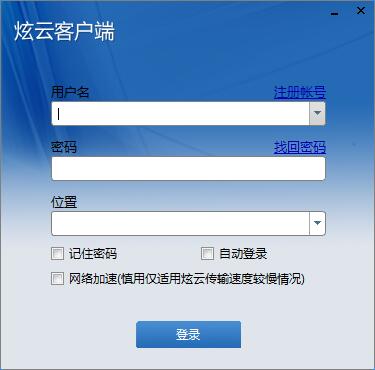
炫云客户端软件特色
1、一键提交
安装渲云客户端可在3ds Max或Maya软件中直接提交渲染任务,操作简单。
2、按张计费
摒弃复杂的核?小时计费方式,按每张效果图/动画帧计费,渲染前就可掌握整体费用。
3、多角度同时渲染
可以在同一个文件中选择多个相机,同时出图,方便快捷。
4、单帧多机
一张效果图可以同时分配到多个计算节点同时渲染,大幅缩短渲染时间。
5、实时预览
渲染过程可以随时查看渲染进度,浏览缩略图,及时发现问题。
炫云客户端软件特色
云端渲染器版本自动匹配
炫云客户端使用最新版本渲染器渲染
渲染参数自动检测及预警
不重名贴图快速提交
自动查毒&杀毒
多相机批量提交
自选服务器(高配、高内存)
分布式渲染
炫云客户端使用介绍
1、下载软件压缩包文件,进行炫云客户端客户端的安装,登录。如果您是新用户,可通过客户端/官网注册一个新的账号(免费注册)
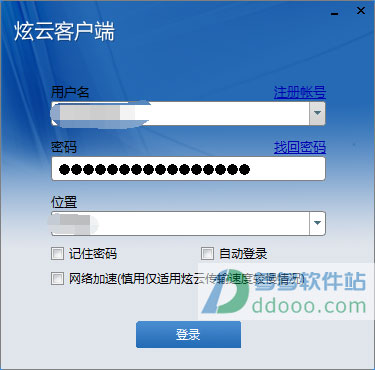
2、首次成功登陆后,会出现提示“是否安装插件”对话框,单击“OK”按钮,进入炫云插件安装过程
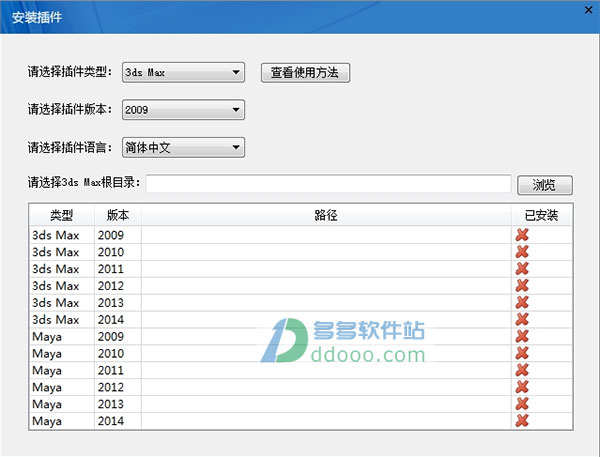
3、根据自己电脑中3D软件正确安装插件
①在“请选择插件类型”下拉列表框中选择软件类型,例如“3ds Max”。
②在“请选择插件版本”下拉列表框中选择软件版本,例如“2009”。
③在“请选择插件语言”下来列表框中选择插件语言,例如“简体中文”。
④单击“浏览”按钮,在出现的对话框中选择“3ds Max 2009”的安装文件夹,单击“选择文件夹”按钮。
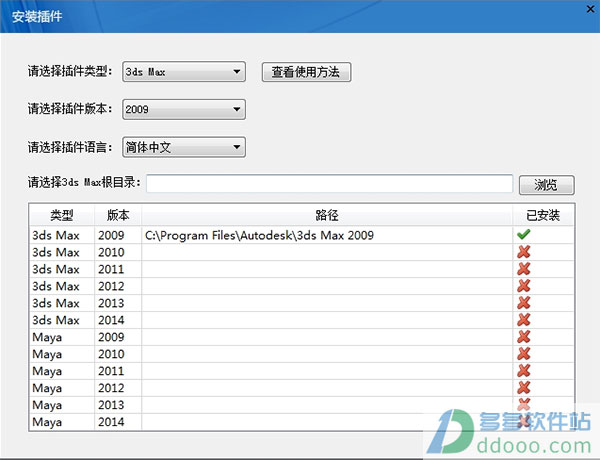
4、运行3dsMax软件,例如Max 2009。在"文件"菜单中打开渲染设置对话框,设置渲染结果保存路径,然后,在“渲染”菜单=> “炫云”菜单项,出现如下图所示的“炫云”对话框,单击“提交”按钮即可。
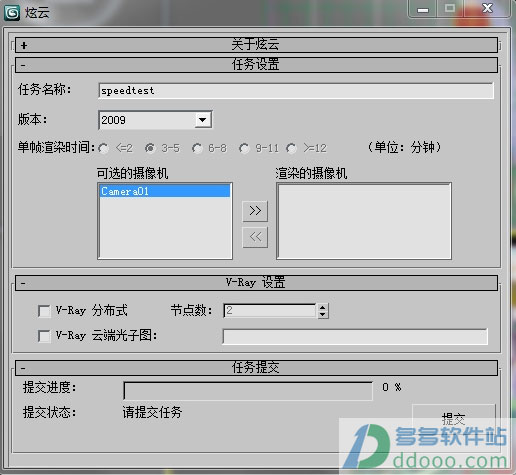
5、然后在炫云客户端的界面即可查看到相关进度。需要查看结果,则在上面设置的目录中查找
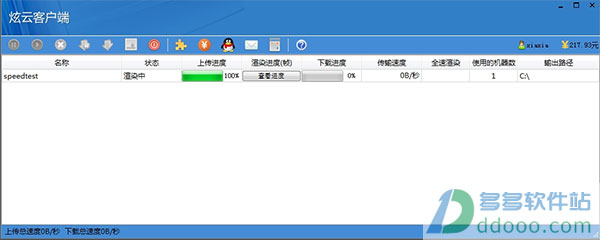
炫云客户端更新日志
1、效果图可以自选高配服务器进行渲染,如果不选高配服务器,则由系统自动分配。
高配机器标准: CPU渲染测试性能大于90GHZ的机器,核数≥16,线程数≥32
2、效果图可以自选更大内存的服务器进行渲染。
如果不选,则由系统自动分配,炫云效果图最低内存24GB。
3、使用分布式时,自动选择高配服务器渲染,渲染速度有极大提升。
使用旧版炫云客户端的用户自动使用高配服务器渲染,并收取CPU加速费用。